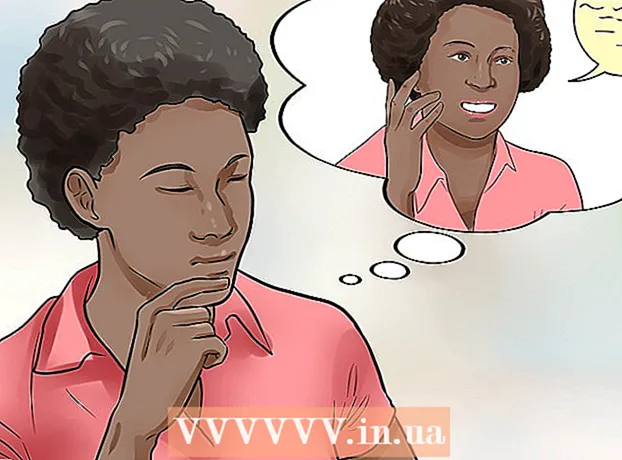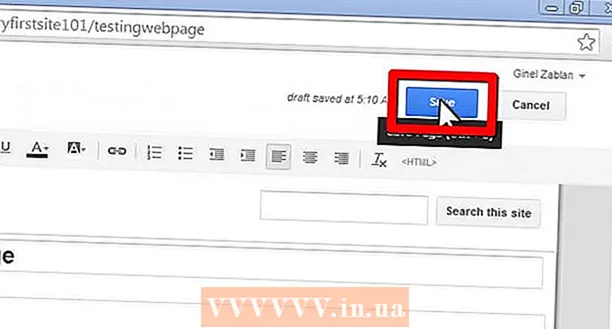Автор:
Judy Howell
Дата На Създаване:
1 Юли 2021
Дата На Актуализиране:
1 Юли 2024

Съдържание
Тази wikiHow ви учи как да принудите работеща услуга да се рестартира в Linux. Можете да направите това само с няколко прости команди, независимо от дистрибуцията на Linux.
Стъпвам
 Отворете командния ред. Повечето дистрибуции на Linux имат Менюопция в долния ляв ъгъл на екрана, където ще намерите приложението „Терминал“; това ще отвори командния ред.
Отворете командния ред. Повечето дистрибуции на Linux имат Менюопция в долния ляв ъгъл на екрана, където ще намерите приложението „Терминал“; това ще отвори командния ред. - Тъй като дистрибуциите на Linux могат да варират значително в зависимост от версията, „Терминалът“ или командният ред може да се намират някъде в папка Меню.
- Може да намерите приложението "Терминал" на работния плот или в главното меню в долната част на екрана, вместо в Меню.
- Някои дистрибуции на Linux имат лента на командния ред в горната или долната част на екрана.
 Въведете командата, за да изброите активните в момента услуги. Тип ls /etc/init.d в терминала и натиснете ↵ Въведете. Показва списък с текущо активни услуги и съответните им команди.
Въведете командата, за да изброите активните в момента услуги. Тип ls /etc/init.d в терминала и натиснете ↵ Въведете. Показва списък с текущо активни услуги и съответните им команди. - Ако тази команда не работи, опитайте ls /etc/rc.d/.
 Намерете името на работата на услугата, която искате да рестартирате. Обикновено ще намерите тази услуга (например „Apache“) в лявата част на екрана, а командата (например „httpd“ или „apache2“, в зависимост от вашата Linux дистрибуция) вдясно.
Намерете името на работата на услугата, която искате да рестартирате. Обикновено ще намерите тази услуга (например „Apache“) в лявата част на екрана, а командата (например „httpd“ или „apache2“, в зависимост от вашата Linux дистрибуция) вдясно.  Въведете командата за рестартиране. Тип sudo systemctl услуга за рестартиране в терминала, заменяйки термина обслужване от съответната команда и натиснете ↵ Въведете.
Въведете командата за рестартиране. Тип sudo systemctl услуга за рестартиране в терминала, заменяйки термина обслужване от съответната команда и натиснете ↵ Въведете. - Например, за да рестартирате Apache на Ubuntu Linux, напишете sudo systemctl рестартирайте apache2 в терминала.
 Въведете паролата си, когато бъдете подканени. Въведете паролата, която използвате за вашия акаунт на суперпотребител, и натиснете ↵ Въведете. Сега процесът трябва да се рестартира.
Въведете паролата си, когато бъдете подканени. Въведете паролата, която използвате за вашия акаунт на суперпотребител, и натиснете ↵ Въведете. Сега процесът трябва да се рестартира. - Ако услугата не се рестартира след това, напишете sudo systemctl стоп услугаи натиснете ↵ Въведетеслед което изпълнявате заданието sudo systemctl старт услуга влиза.
Съвети
- Можете да използвате командата "chkconfig", за да добавяте и премахвате услуги в стартовия файл на вашата система.
- За изчерпателен списък на всички текущи услуги във всички директории на вашия компютър напишете ps -A в терминала.
Предупреждения
- Не спирайте случайно услугите, докато опитвате това. Някои от изброените услуги са необходими, за да поддържате системата стабилна и да работи правилно.